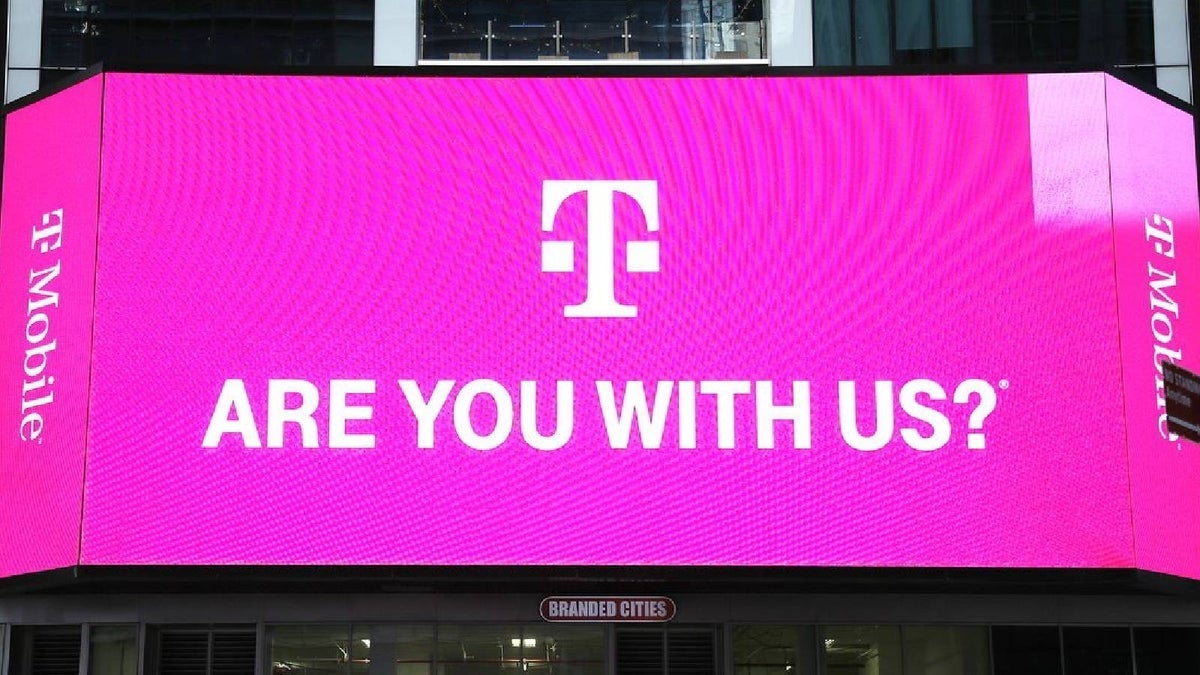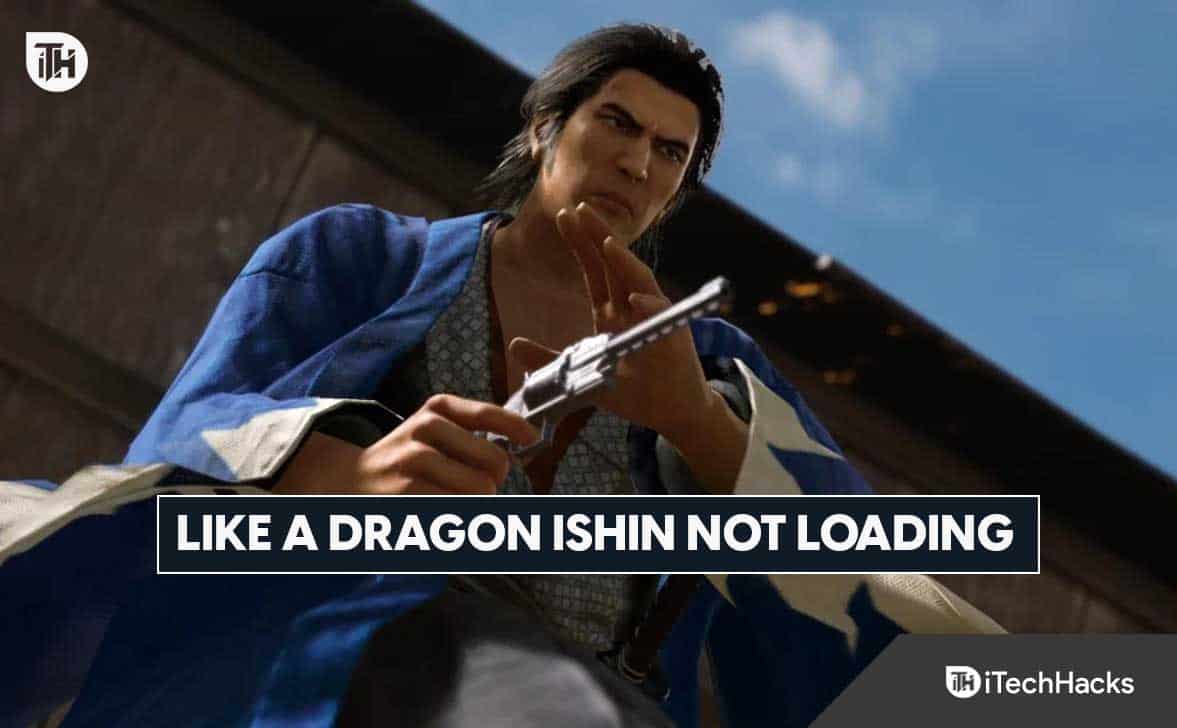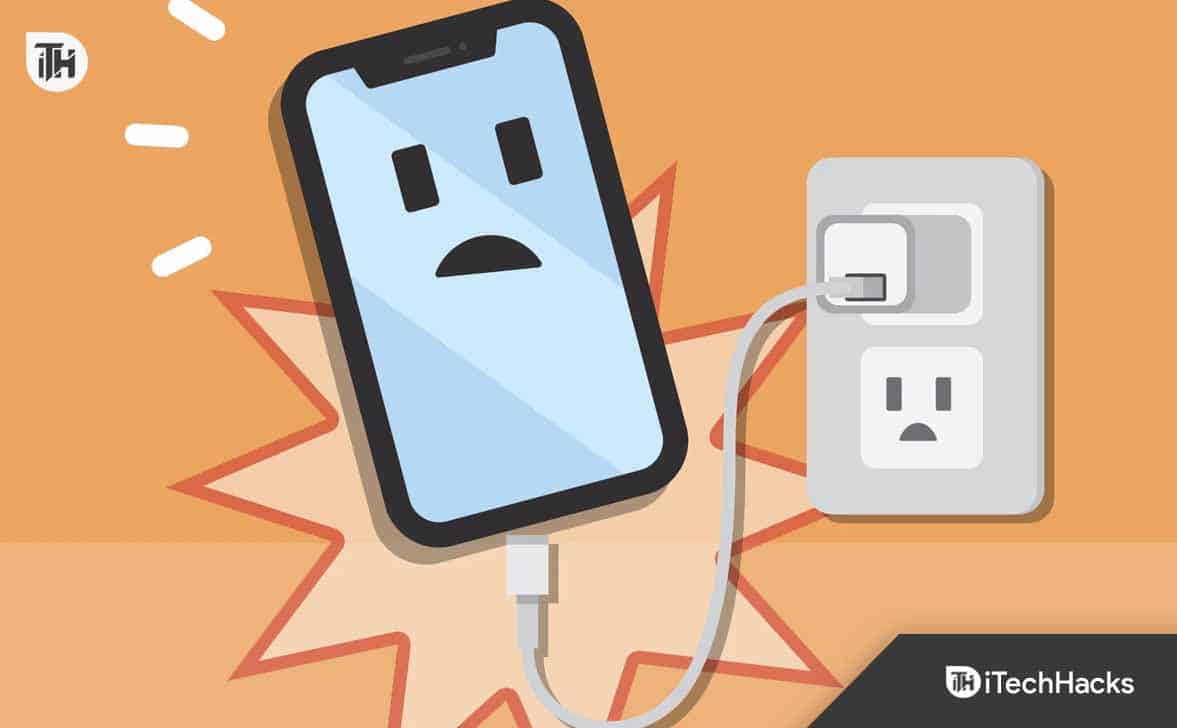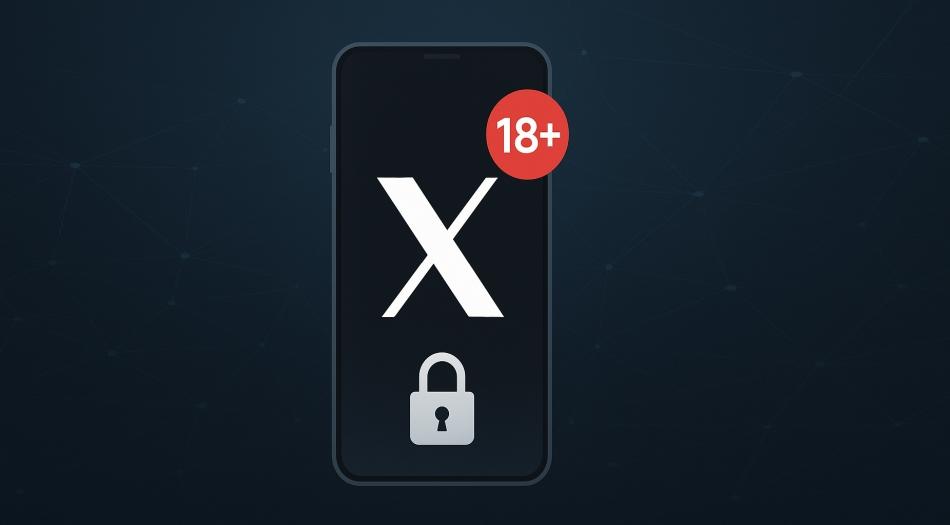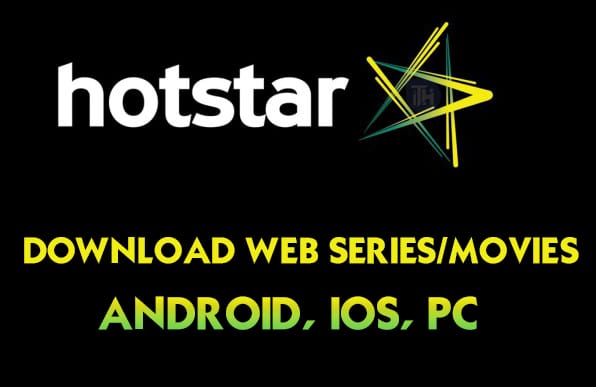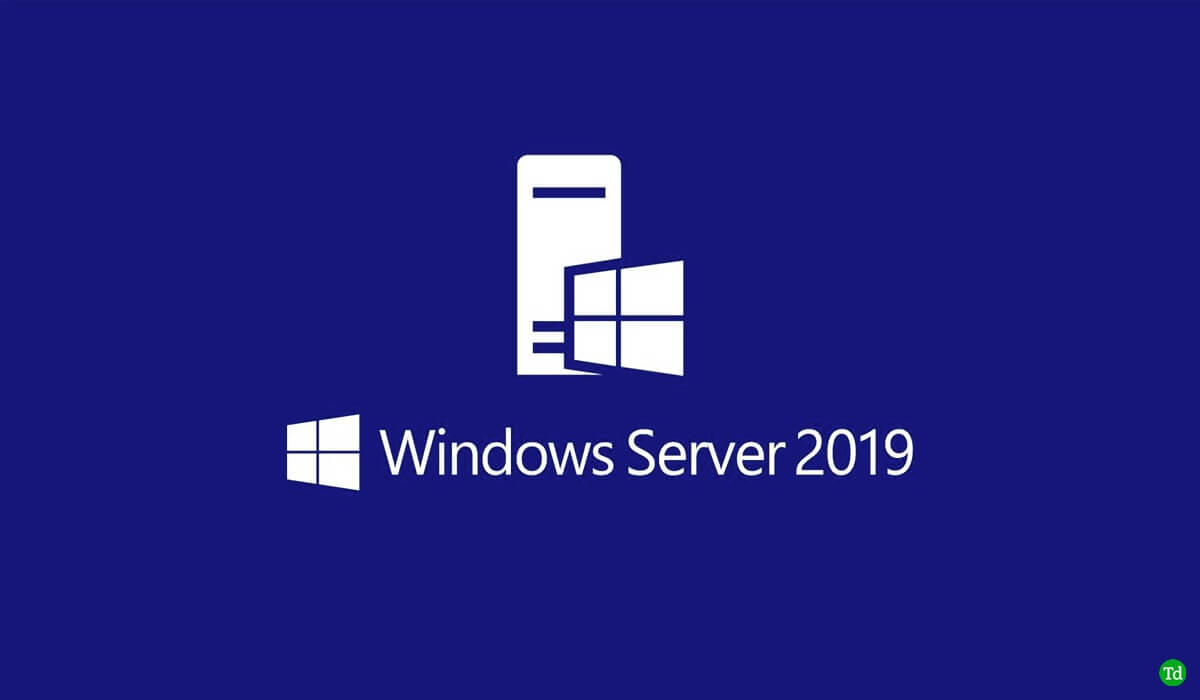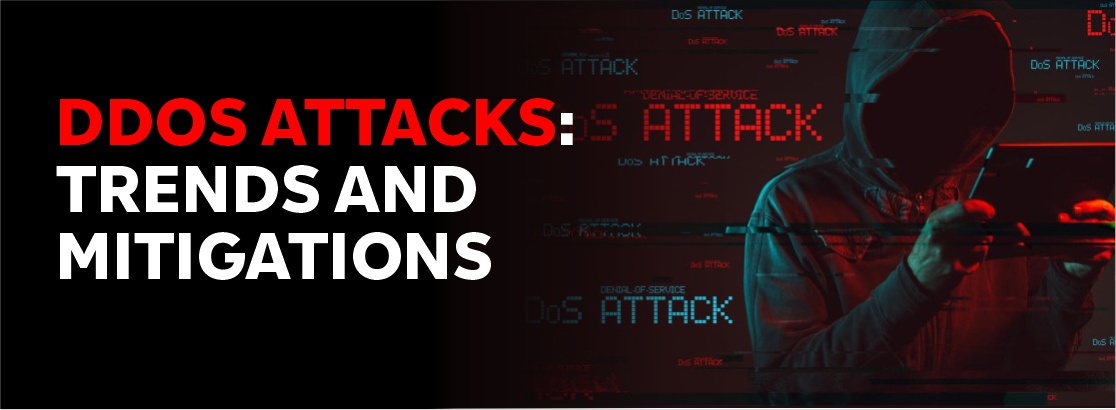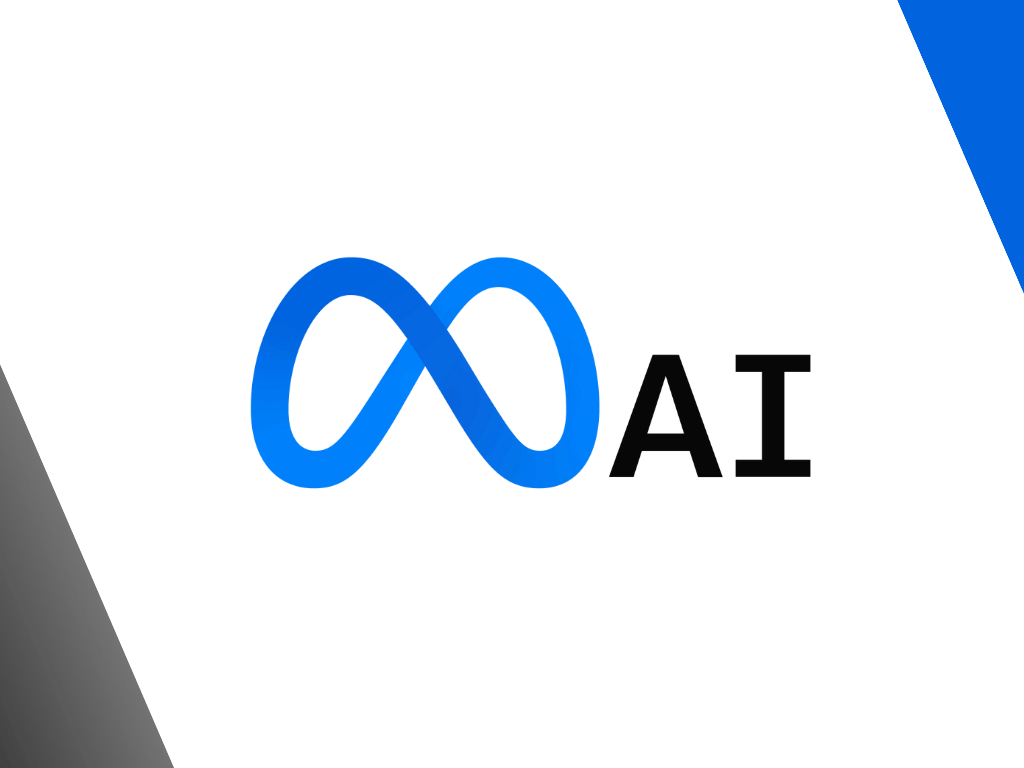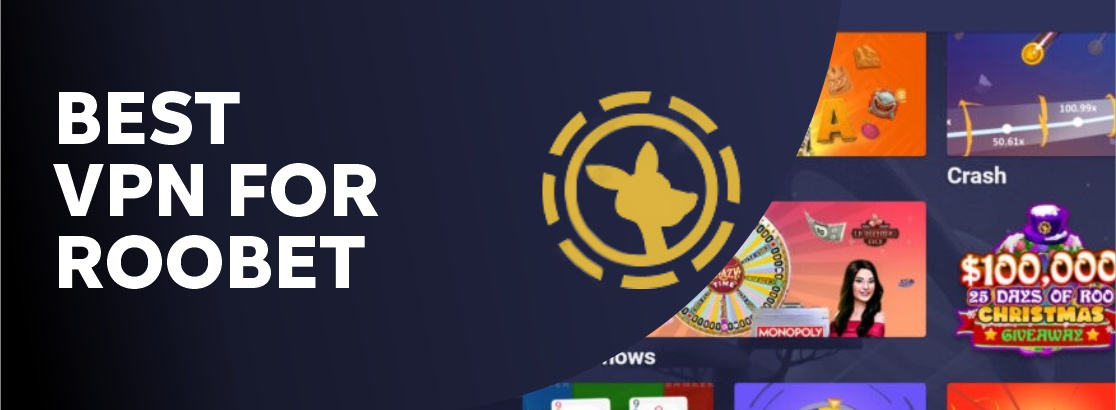Task Manager viser undertiden færre CPU -kerner end din processor faktisk har, hvilket kan forårsage forvirring omkring systempræstation eller rejse bekymring for hardwareproblemer. Denne uoverensstemmelse stammer ofte fra specifikke Windows -konfigurationsindstillinger eller BIOS -indstillinger, der begrænser antallet af aktive kerner snarere end fra en hardwarefejl eller fysisk CPU -fejl.
Justering af Windows Boot -indstillinger ved hjælp af systemkonfiguration
Trin 1:Åbn systemkonfigurationsværktøjet ved at trykke påWindows + RFor at starte dialogboksen Kør. Skriv dereftermsconfigog tryk på Enter. Dette bringer systemkonfigurationsvinduet op, hvor du kan administrere boot- og opstartmuligheder.
Trin 2:I vinduet Systemkonfiguration skal du vælgeStøvleFanen. Klik påAvancerede muligheder ...Knap for at få adgang til avancerede boot -indstillinger.
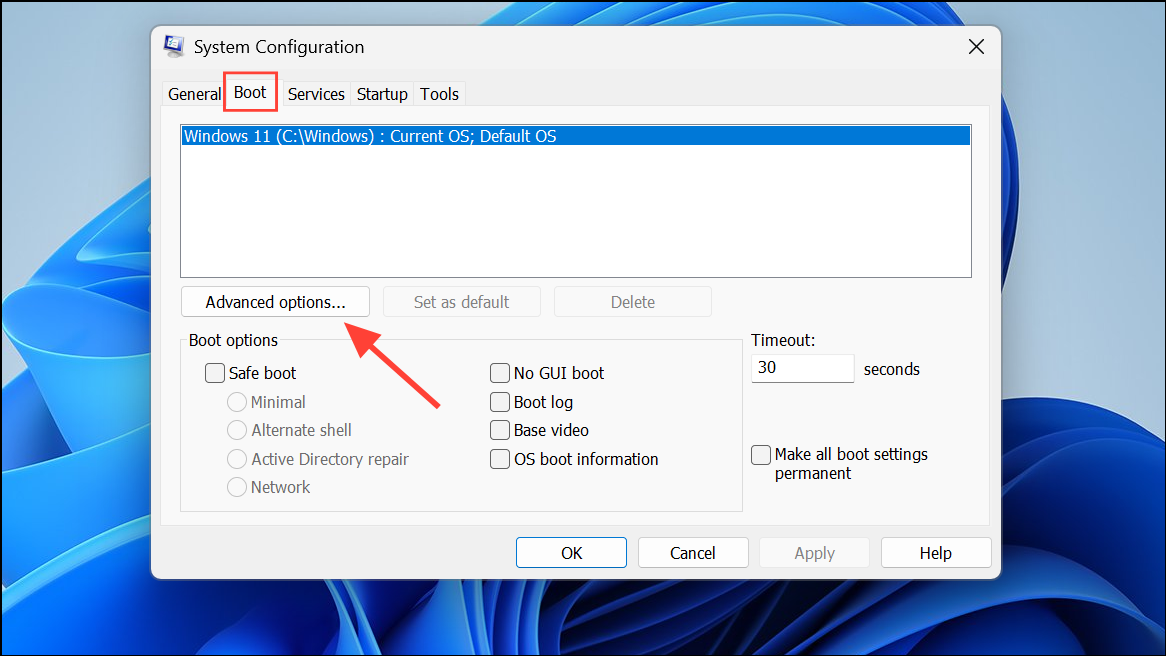
Trin 3:I dialogboksen Boot Advanced Options skal du kigge efterAntal processorerafkrydsningsfeltet. Hvis dette felt er markeret, begrænser Windows antallet af CPU -kerner, der bruges under opstart til det nummer, der er specificeret i rullemenuen. For at give Windows mulighed for at bruge alle tilgængelige kerner,fjerne markeringenDenne boks. Denne handling fjerner enhver kunstig kernebegrænsning, der pålægges af operativsystemet.
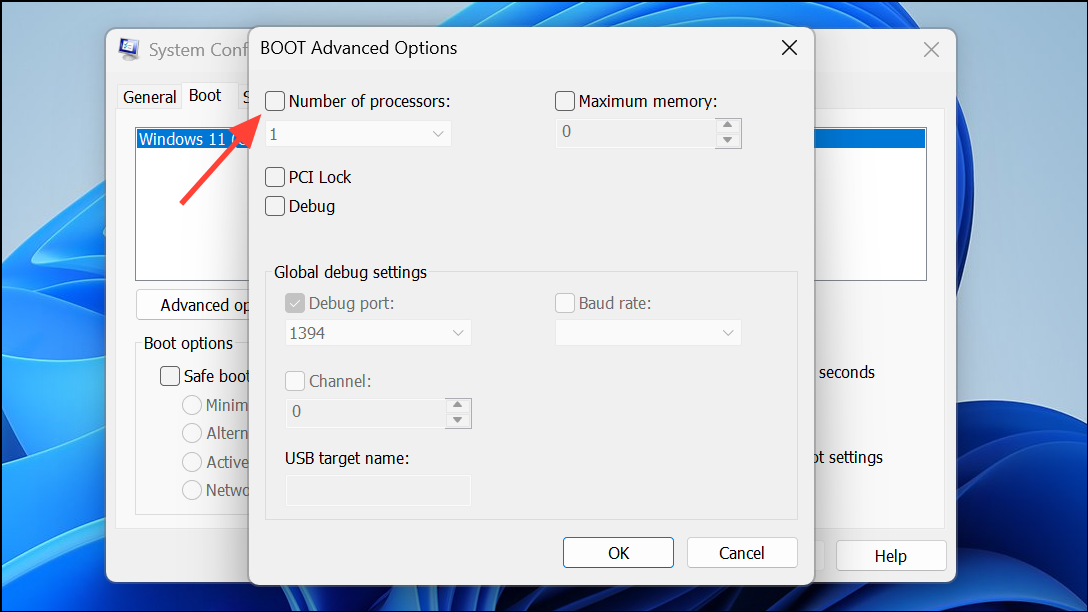
Trin 4:KlikOKKlik derefter på dialogboksen for at lukke dialogboksen Advanced Options.AnvendeogOKI vinduet Hovedsystemkonfiguration.
Trin 5:Genstart din computer for at anvende ændringerne. Efter genstart, åben task manager og kontrollerPræstationFanen under CPU for at bekræfte, at alle processorkerner nu er synlige og aktive.
Nulstilling af BIOS -indstillinger til standard
Forkerte BIOS -indstillinger kan også forhindre operativsystemet i at genkende alle CPU -kerner. For eksempel, efter en CPU -opgradering eller ændringer af BIOS -indstillinger, kan nogle kerner være deaktiveret eller skjult for Windows.
Trin 1:Genstart din computer, og indtast BIOS- eller UEFI -firmwareindstillinger. Nøglen til adgang til BIOS varierer efter producenten, men er ofteF2,Del, ellerEscUnder opstart.
Trin 2:Inde i BIOS -menuen skal du kigge efter indstillinger relateret til CPU -konfiguration. Dette kan omfatte indstillinger for kerneaktivering/deaktivering, hyperthreading eller avancerede CPU -funktioner. Hvis du ser en mulighed for at aktivere alle kerner eller nulstille CPU -indstillinger, skal du vælge den.
Trin 3:Hvis du er usikker på individuelle indstillinger, skal du finde muligheden forIndlæs optimerede standardindstillingerellerNulstil til standard. Dette vil vende alle BIOS -indstillinger til deres fabrikstilstand og sikre, at alle CPU -kerner som standard er aktiveret.
Trin 4:Gem dine ændringer, og gå ud af BIOS. Dit system genstarter. Efter Windows -belastninger skal du kontrollere Task Manager for at verificere, at alle CPU -kerner nu registreres.
Mere læsning:Sådan opretter du opgave ved hjælp af Windows 11 Task Scheduler
Trin 5:Hvis du for nylig har opgraderet din CPU, skal du sikre dig, at din Bounter Bios er ajour. Besøg din bundkortproducents supportside for at downloade og installere den nyeste BIOS -version om nødvendigt, da forældet firmware undertiden kan forårsage problemer med kernetektion.
Geninstallation af Windows som en sidste udvej
I sjældne lejligheder kan vedvarende kernetektionsproblemer skyldes en ødelagt Windows -installation eller inkompatible drivere, især efter betydelige hardwareændringer. Hvis du har udtømt de foregående trin, og Task Manager stadig viser færre kerner end forventet, skal du overveje at geninstallere Windows 11. Denne proces opdaterer systemfiler og sikrer, at hardware detekteres korrekt.
Yderligere kontrol og fejlfinding
Hvis Task Manager fortsat viser færre kerner, skal du bruge tredjepartsværktøjer såsom CPU-Z til at verificere, hvor mange kerner systemhardwaren faktisk rapporterer. Hvis CPU-Z og BIOS begge viser det rigtige antal kerner, men Windows ikke gør det, er problemet næsten helt sikkert softwarebaseret.
Kontroller også enhedschef underProcessorerFor at bekræfte, at alle logiske processorer er anført. Hvis BIOS og hardware -værktøjer rapporterer det korrekte kerneantal, men Windows ikke, fokuserer på Windows -konfiguration og driveropdateringer. For ældre hardware skal du være opmærksom på, at nogle bundkort kan mangle officiel support eller drivere til nyere Windows -versioner, som lejlighedsvis kan forårsage detektionsproblemer.
Ved omhyggeligt at justere Windows Boot -indstillinger og gennemgå BIOS -indstillinger kan du normalt gendanne den fulde synlighed af alle CPU -kerner i Task Manager. At holde BIOS -firmware nuværende og verificere systemkonfiguration efter opgraderinger af hardware hjælper med at forhindre lignende problemer i fremtiden.